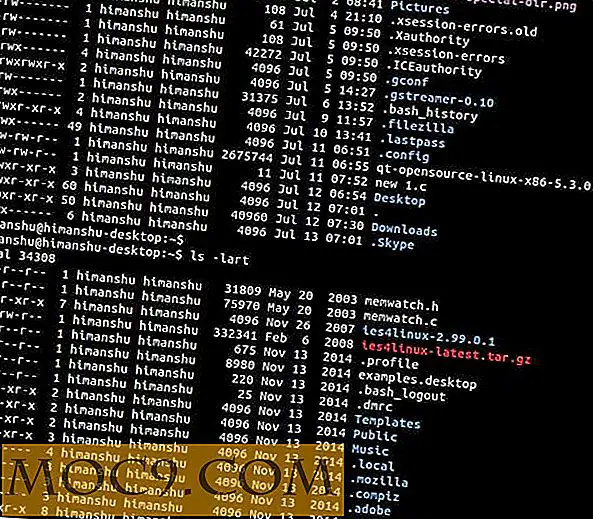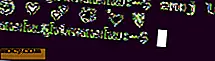Hoe upload je foto-uploads naar je Flickr-account
Flickr is al jaren mijn favoriete website voor het delen van foto's. Dit komt omdat Flickr zo gemakkelijk te navigeren is en ik altijd de beste afbeeldingen vind voor mijn artikelen en projecten op Flickr.
Flickr is ook een geweldige plek voor het delen van foto's, u kunt gratis fotosets maken en foto's uploaden naar uw Flickr-account. De foto's kunnen worden getagd, u kunt deelnemen aan Flickr-groepen van uw keuze en deelnemen aan de community om een discussie te starten.
Maar soms moet ik foto-uploads plannen naar mijn Flickr-account. Laten we een voorbeeld nemen om dit te begrijpen.
Stel dat ik een familiereis maak en foto's heb gemaakt van toeristische plaatsen. Ik wil alle foto's die ik maak tijdens de reis delen met mijn vrienden en volgers. Het zou een geweldig idee zijn als ik al mijn volgers kan vertellen dat ik alle foto's op zaterdag om 10 uur zal uploaden.
Maar het probleem komt als ik niet achter de computer sta of op dat moment geen toegang tot internet heb. In dergelijke situaties moet u foto's uploaden naar een externe site en de updates plannen voor uw Flickr-account.
Hieronder volgen de stappen voor het plannen van Flickr-foto-uploads:
Een externe service gebruiken om Flickr-uploads te plannen
Het gebruik van een website om Flickr-foto-uploads te plannen, heeft het voordeel dat u niets hoeft te downloaden of te installeren. Volg de eenvoudige stappen die hieronder worden vermeld:
1. Log in op je Flickr-account en ga naar deze pagina om het e-mailadres voor uploaden te vinden. Een e-mailadres voor uploaden is een uniek adres dat u kunt gebruiken om foto's naar uw Flickr-account te uploaden vanaf uw e-mailclient of een externe webservice.

2. Ga naar Flickrq.com en registreer voor een gratis account. De site maakt gebruik van het WordPress-platform, dus wees niet verrast als u een registratie- en inlogpagina ziet die lijkt op WordPress.
3. Log na aanmelding in op het dashboard van uw FlickrQ-account en klik op "Klik hier om door te gaan"

4. Voer in de volgende stap het geheime e-mailadres in dat u in stap 1 van uw Flickr-account hebt ontvangen. U kunt ook een handtekening in het handtekeningsvak plaatsen, dit is handig wanneer u automatisch een beschrijving aan uw geüploade wilt toevoegen afbeeldingen.

Selecteer in het vervolgkeuzemenu "Default Upload Interval" het tijdstip waarop u een foto-upload naar uw Flickr-account wilt plannen. Er zijn een groot aantal opties: 1 uur, 3 uur, 6 uur, 8 uur, 12 uur, 1 dag, 3 dagen, 1 week en 4 weken.
Als u e-mailmeldingen van automatische foto-uploads wilt ontvangen, vergeet dan niet om het selectievakje ' Stuur me e-mailmeldingen ' aan te vinken en sla alle wijzigingen op.
5. U bent helemaal klaar, u hoeft nu alleen nog enkele foto's in het FlickrQ Dashboard te uploaden en deze vervolgens in te roosteren. Log in op je FlickrQ-dashboard en klik op de koppeling "Foto's uploaden". Versleep vervolgens de afbeeldingen in het rechterdeelvenster, zoals hieronder weergegeven:

U kunt zoveel afbeeldingen uploaden als u wilt, selecteer ze allemaal op uw computer en sleep ze naar het browservenster. Zodra dat is gebeurd, drukt u op de grote groene onderkant en worden de foto's geüpload.

6. Wanneer het uploaden is voltooid, klikt u op de koppeling "Uw foto's" in de zijbalk en voegt u vervolgens een geschikte titel en beschrijving toe en voegt u tags toe aan de foto's.

Kies vervolgens een datum en tijd waarop u het proces voor het uploaden van foto's wilt plannen. U kunt elke datum van de maand kiezen en een gewenste tijd selecteren wanneer de foto beschikbaar zal zijn in uw Flickr-account. Druk op "wachtrij" en het is klaar!
Op dezelfde manier kunt u zoveel foto's in de wachtrij plaatsen als u wilt en ze zijn allemaal beschikbaar in het gedeelte 'Foto's in de wachtrij'. FlickrQ uploadt alle foto's naar uw Flickr-account op de ingestelde datum en tijd. Super goed!
Een bureaubladhulpmiddel gebruiken om foto's naar uw Flickr-account te uploaden
Als u een professionele fotograaf bent en een bureaubladtoepassing wilt gebruiken om Flickr-foto-uploads in te plannen, probeert u Schedulr
Het is een gratis software waarmee je foto's in bulk naar je Flickr-account kunt uploaden. Het gebruik van de software is heel eenvoudig, voer eerst het programma uit en klik op de knop "Autoriseren" om de toepassing toestemming te geven om foto's naar uw Flickr-account te uploaden.

Zodra de authenticatie voorbij is, sleept u alle afbeeldingen in het Schedulr-paneel. U kunt titel, beschrijving en labels van uw foto's toevoegen en de Photoset kiezen waar de foto wordt geüpload.

Het beste deel van Flickr Schedulr is dat de applicatie een geschiedenis van alle geüploade foto's bijhoudt en de foto's van je schijf kan verwijderen zodra de upload voltooid is. U kunt de configuratiegegevens op elk gewenst moment importeren of exporteren. Dit is handig wanneer u de toepassing op een andere computer wilt gebruiken.
De software werkt perfect met Windows7, Windows Vista en Windows XP en vereist geen installatie. U kunt het pakket ergens op uw USB-station unzippen en het vanaf elke gewenste computer gebruiken. Zorg ervoor dat je wat meer tools checkt die Flickr gebruiksvriendelijk maken.
Gebruik je een ander hulpmiddel om foto-uploads te plannen naar je Flickr-account? Deel uw ideeën alstublieft in de commentarensectie.